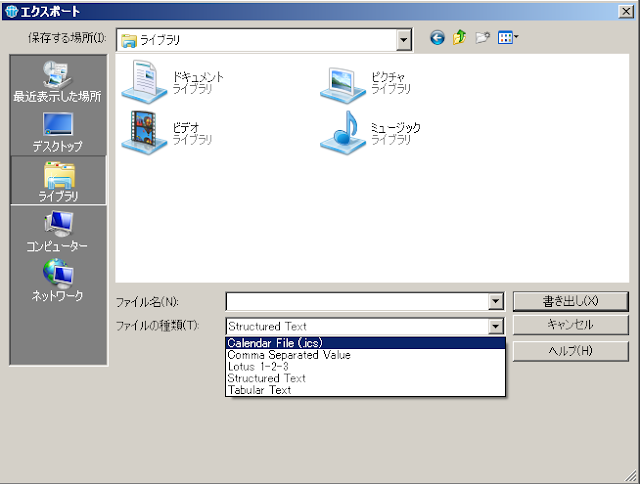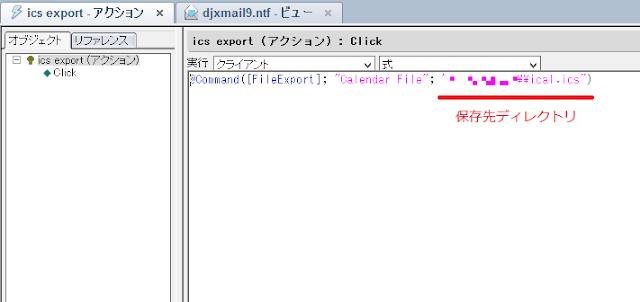Finally, the year 2022 is almost over.
I would like to discuss a very simple case in which I have considered a user's request for improvement and converted an email document into a bulletin board application.
みなさま、こんにちは。
いよいよ2022年もあとわずか。
それにしても寒さが厳しいですね。
ところによっては災害級の積雪との事で、心配です。
コロナの噂もちらほら聞かれますので、ぜひみなさまご自愛頂き、たのしい年末年始をお迎えください。
さて今回も弊社内で発生した案件事例です。
まずは弊社背景からご紹介させてください。
ご存じの通り、弊社は薬品商社という立場のため、取引メーカーからの案内が日々メールで届きます。
この届いたメールを都度担当者が専用掲示板に転記するという作業がルーチンのひとつとなっています。
この場合、届いたメールと掲示板の新規作成の画面を行き来しながら、タイトル・本文・さらには添付ファイルとコピペの往復が必要になります。
この対象となるメールが一日25から、多い日で50を超えることがあり、簡素化できないかということが発端になります。
最初に考えたのが、専用のメール受信データベースを用意して、直接受信したメールを掲示として扱うというものでした。
しかしながらたくさんある取引先様に、メールの種類によって宛先を変更頂くことは困難であり、この案は断念となりました。
次に簡単な方法は、届いたメールを担当者が専用のメール受信データベースに転送するというもの。
こちらは悪くないのですが、社内用のカテゴリを必須としているため、結局は転送した先のメールを編集するという作業になります。
そこで今回採用したのが、届いたメールをコピペして掲示にしてしまおうという案になります。
作業としては、担当者に届いたメールをコピー[Ctrl+C]して、専用の掲示板アプリに貼り付け[Ctrl+V]し、カテゴリだけ追加するという流れになります。
ポイントとしては、メールのフォーム設計を掲示板のフォームの設計でも利用することだけになります。
具体的には掲示板のフォーム別名は"Memo"とします。
これにより届いたメールをコピペした先でも、デフォルトフォームの設定が"Memo"となり、違和感なく文書を開くことができます。
同じようにメール件名である"Subject"を掲示板のタイトルに
本文である"Body"を掲示板本文に設定します。
こちらは良し悪しですが、作成者に"From"を設定してやると、メール送信者が作成者とすることができます。
ということで、以下が実際のフォームの設計になります。
コピペした内容により、上記でいうと「メーカー」「カテゴリ」以外は一切触ることなく掲示板の準備ができます。
あとはビューを作成し、アプリケーションとして仕上げていけば、完成です。
いかがですか?
ごく簡単なことですが、担当者の作業工数は半分以下にできました。
この程度の事でも、ユーザーの満足度はあがるんです!!
もし同じような作業を行っている会社様ございましたら、お試しください。
検証まではできていませんが、テンプレートはこちらにおいてあります。